روش نصب برنامه جیمیل آفلاین در کروم
آموزش کامل فعال کردن حالت آفلاین در جیمیل
اگر از ایمیل برای انجام دادن کارهایتان استفاده کرده باشید، می دانید که برای دسترسی به ایمیل ها باید به اینترنت متصل باشید. چندی پیش شرکت گوگل قابلیتی را برای جیمیل فراهم کرده است که کاربران می توانند در حالت آفلاین و بدون اینترنت نیز به ایمیل های Gmail خود دسترسی داشته باشند. در این پست قصد داریم شما را با نحوه فعال کردن حالت آفلاین جیمیل در کامپیوتر و همچنین گوشی آشنا کنیم.
نحوه فعال سازی حالت آفلاین ایمیل جیمیل (Gmail)
استفاده آفلاین از جیمیل می تواند بسیار هیجان انگیز باشد. اینکه بتوانید بدون اینترنت به ایمیل های خود دسترسی داشته باشید می تواند در بسیاری از مواقع مانند سفر مفید واقع شود. توجه کنید که از این حالت در مرورگر کروم هنگامی که از یک سیستم عمومی مانند کافی نت ها و یا سیستم اداری که شخصی نیست استفاده نکنید. حتی اگر مجبور به استفاده شدید در نهایت آن را حذف کنید زیرا ممکن است اشخاص دیگر نیز بتوانند به ایمیل های شما دسترسی پیدا کنند. اگر تا به حال از ایمیل استفاده نکرده اید.
به طور حتم در ابتدا برای راه اندازی این قابلیت به اتصال اینترنت نیاز دارید. اما پس از آن می توانید به صورت آفلاین به ایمیل های خود دسترسی داشته باشید و در آن ها جستجو کرده، مشاهده و حذف کنید. همچنین می توانید ایمیل هایی را بنویسید و آن ها را در نوبت ارسال قرار دهید تا زمانی که دوباره به اینترنت متصل شدید.
روش نصب برنامه جیمیل آفلاین در کروم
ابتدا به صفحه برنامه جیمیل آفلاین رفته و Add to Chrome را بزنید تا برنامه به مرورگر کروم شما اضافه شود. حال برای استفاده از این برنامه آدرس chrome://apps را در مرورگر کروم خود وارد کرده و اینتر را بزنید.
در این صفحه برنامه هایی که در مرورگر شما نصب شده است را مشاهده خواهید کرد. بر روی Gmail Offline کلیک کنید. در ابتدای ورود به نرم افزار باید یکسری تنظیمات انجام بدهید. برای فعالسازی این اپ گزینه Allow Offline Mail را پر کرده و بر روی Continue کلیک کنید. با این کار ایمیل های شما به طور اتوماتیک همگام سازی یا Sync خواهند شد.
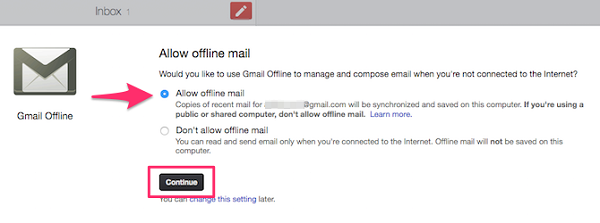
به صورت پیش فرض تنها ایمیل های یک هفته اخیر همگام سازی خواهند شد برای تغییر این رویه بر روی آیکون تنظیمات در بالا سمت راست کلیک کنید. حال در قسمت Download Mail From Past می توانید این مدت زمان را تغییر داده و در انتها Apply را بزنید.
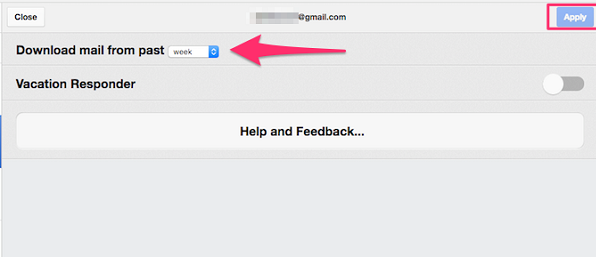
در همان صفحه تنظیمات شما می توانید یک قابلیت جالب را نیز تنظیم و فعال کنید. به کمک این ویژگی شما می توانید زمانی که در مسافرت هستید و به اینترنت دسترسی ندارید را مشخص کنید تا هر ایمیلی که در این مدت زمان برای شما ارسال شد، به صورت اتوماتیک یک ایمیل با پیام مشخصی را که خودتان نوشته اید در جواب برای شخص مقابل ارسال شود. این قابلیت Vacation Responder نام دارد. برای فعالسازی این قابلیت مراحل زیر را طی کنید.
ابتدا Vacation Responder را روشن کنید. سپس در بخش Start آغاز و در قسمت End پایان روز هایی که به اینترنت دسترسی ندارید را وارد کنید. حال موضوع و پیام را به ترتیب در Subject و Message تایپ کنید. در بخش پایینی می توانید مشخص کنید که این پاسخ تنها به ایمیل هایی داده شود که در لیست مخاطبان شما هستند یا خیر و در نهایت Apply را بزنید.
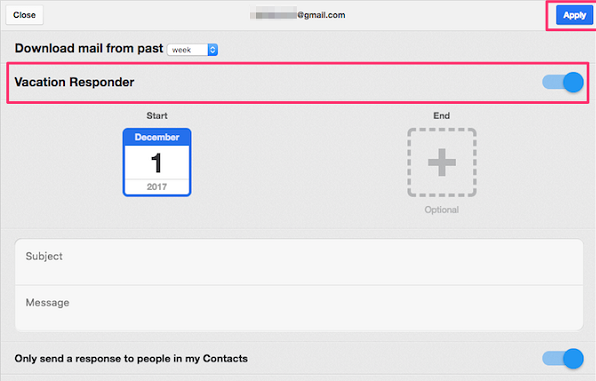
در صورتی که به اطلاعات بیشتری در این زمینه نیاز دارید یا سوالی برایتان پیش آمده است ، با بخش پشتیبانی پارس گرین به شماره تلفن 02141757000 تماس بگیرید .

